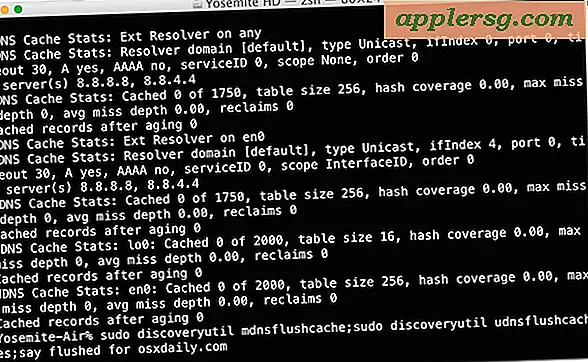Hoe macOS Sierra opnieuw te installeren

Sommige Mac-gebruikers moeten mogelijk hun huidige macOS-systeemsoftware opnieuw installeren; meestal is dit alleen nodig als een probleemoplossingstechniek, maar er kunnen ook andere redenen zijn om Sierra of High Sierra opnieuw te installeren. De methode die we hier zullen beschrijven, zal macOS-systeemsoftware met versie als High Sierra of Sierra opnieuw installeren zonder de Mac te formatteren of te wissen, in plaats daarvan zal alleen macOS Sierra 10.12 systeemsoftware opnieuw worden geïnstalleerd (of macOS High Sierra 10.13 indien van toepassing). Het voor de hand liggende voordeel van deze aanpak is dat het gebruikersbestanden, apps, documenten, gegevens, afbeeldingen en aanpassingen wil beschermen, terwijl alleen Mac OS-systeemsoftware zelf opnieuw wordt geïnstalleerd.
Dit is niet hetzelfde als een schone installatie. Een schone installatie wist alles, een reinstall niet.
Maak een back-up van je Mac voordat je aan dit proces begint. Hoewel het de bedoeling is om alleen macOS-systeemsoftware opnieuw te installeren en niets anders te beïnvloeden, kan het nog steeds fout gaan. Sla geen back-up over, back-ups maken met Time Machine is eenvoudig en elke Mac-gebruiker moet regelmatig back-ups maken van de service.
Hoe macOS Sierra opnieuw te installeren
U kunt macOS Sierra of macOS High Sierra als volgt opnieuw installeren:
- Maak een back-up van de Mac voordat u begint
- Start de Mac opnieuw op en houd tegelijkertijd de COMMAND + R-toetsen ingedrukt net nadat je het opstartgeluid hoort, hierdoor wordt de Mac in de herstelmodus gezet
- Kies in het scherm "macOS Utilities" "macOS opnieuw installeren"
- Klik op "Doorgaan" en loop door het instellingenscherm
- Kies "Macintosh HD" op het schijfselectiescherm of wat de naam van uw harde schijf ook is, dit is het station waar macOS Sierra opnieuw wordt geïnstalleerd en klik vervolgens op "Doorgaan" of "Ontgrendelen" als u FileVault gebruikt



Zodra het herinstallatieproces begint, wordt het scherm zwart en verschijnt er een Apple -logo met een voortgangsbalk, dit geeft u een losse schatting van hoe lang het duurt om macOS Sierra opnieuw te installeren, maar houd er rekening mee dat het niet altijd correct is en de het daadwerkelijke installatieproces kan soms sneller of langzamer zijn.

Nadat de herinstallatie is voltooid, start macOS Sierra automatisch zoals gebruikelijk. Uw gebruikersaccount, gebruikersbestanden, applicaties en alle gegevens en configuraties moeten worden bewaard en onaangetast, alleen de macOS Sierra-systeemsoftware is opnieuw geïnstalleerd. Door opnieuw te installeren zullen Spotlight en andere achtergrondindexeringsprocessen opnieuw worden uitgevoerd, wat de perceptie kan geven dat Sierra langzaam werkt, maar zichzelf vanzelf oplost nadat het indexeren is voltooid.
Als u alles wilt wissen en vers wilt beginnen met een volledig lege lei, zou u in plaats daarvan een schone installatie van macOS Sierra uitvoeren, een geheel andere procedure.
Sommige gebruikers hebben gemeld dat het opnieuw installeren van macOS Sierra op deze manier een aantal van de problemen heeft opgelost die ze met Sierra hebben ondervonden, dus als je problemen hebt met macOS Sierra, kan het een stap zijn om het probleem op te lossen. In mijn persoonlijke ervaring heb ik het opnieuw geïnstalleerd en opgeschoond geïnstalleerd, maar nog steeds tegen dezelfde kernelbestandtabel aan vol fouten, Safari-problemen en problemen met het starten van applicaties, wat me leidde tot downgrade van macOS Sierra naar El Capitan op een bepaalde Mac. Niettemin kan uw kilometerstand variëren, en het is zeker de moeite waard om opnieuw te installeren met behulp van de bovenstaande stappen voordat u zich tot meer drastische maatregelen wendt.










![Redsn0w 0.9.10b3 Jailbreak uitgebracht met Bug Fixes [downloadkoppelingen]](http://applersg.com/img/ipad/891/redsn0w-0-9-10b3-jailbreak-released-with-bug-fixes.jpeg)